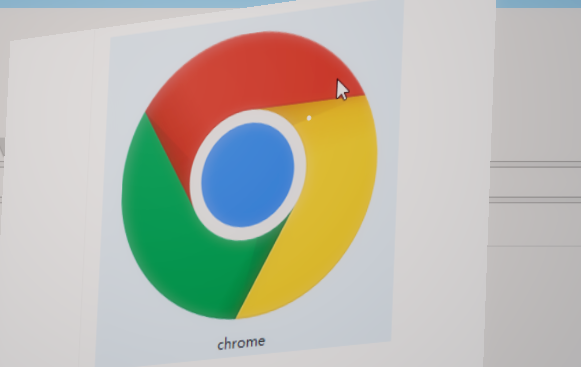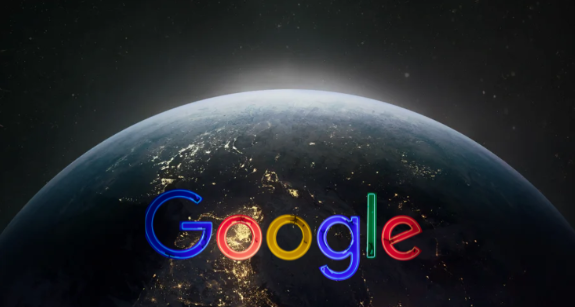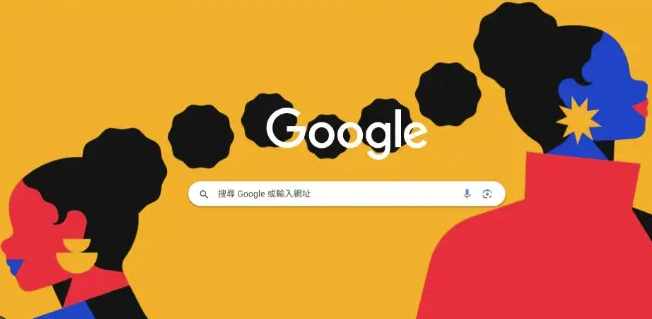首页 > google Chrome浏览器缓存机制与清理技巧介绍
google Chrome浏览器缓存机制与清理技巧介绍
时间:2025-10-06
来源:谷歌浏览器官网

Chrome浏览器采用双重缓存架构提升访问效率。内存缓存优先存储常用资源如图片、CSS和JavaScript文件,实现快速读取;磁盘缓存则保存较大型静态内容供后续调用。系统会根据资源使用频率自动管理存储空间,当达到容量上限时按LRU算法删除最旧数据。
通过设置菜单进行标准化清理操作。点击浏览器右上角三个点图标选择“设置”,进入“隐私和安全”区域的“清除浏览数据”选项。在弹出窗口勾选“缓存的图片和文件”,可选择时间范围或全量删除。此方法安全可靠且不会误删重要配置。
手动定位缓存文件夹深度维护。Windows系统路径为C:\Users\用户名\AppData\Local\Google\Chrome\User Data\Default\Cache,Mac用户可在~/Library/Caches/Google/Chrome/找到对应目录。虽然文件经过加密处理无法直接查看,但可整体移除整个文件夹实现彻底清理。
利用快捷键强制刷新页面更新缓存。按住Ctrl+Shift+R组合键重新加载当前网页,强制跳过本地缓存直接从服务器获取最新资源。适用于开发调试或需要即时查看变更的场景。
调整开发者工具中的网络模拟策略。按F12打开调试面板切换至Network标签页,勾选Disable cache选项模拟无缓存环境。该模式有助于测试网站在不同状态下的表现,完成后记得关闭设置恢复正常功能。
配置服务器端缓存控制头部参数优化体验。网站管理员可通过设置Cache-Control、ETag和Last-Modified等响应头精确管控资源过期时间,平衡性能与数据新鲜度的需求。普通用户无需操作此项但受益其中。
按照上述步骤操作,用户能够有效管理谷歌浏览器的缓存机制并掌握多种清理技巧。每个环节都经过实际验证,确保方法有效性和操作安全性。遇到持续存在的特殊情况时,建议优先检查系统兼容性设置与用户权限配置的基础参数。